キーボードにこだわりはなかったのですが、前評判で購入したPFUのHHKBがいまいちだったのでそれに対応するために小型のキーボードを探す事になりました。
海外通販に挑戦したことがない方にとって、「購入手続きは複雑そう」「関税や配送でトラブルになりそう」と不安になるのは自然なことです。
しかし、MAX Keyboardは日本からでも比較的簡単に購入可能です。
本記事では、海外通販初心者でも迷わずに購入できる手順を画像付きで解説します。
海外通販初心者が抱える不安
- 関税が高そう:USPS経由での発送は、日本郵便と提携しているため関税がかかる確率は非常に低いです。
- 支払い方法が複雑:PayPalが使えるため、クレジットカード情報を直接入力せず安全に支払い可能です。
- 配送トラブル:郵便局が最終配送を担当するので安心ですが、置き配などの細かい注意は必要です。
MAX Keyboardとは?
MAX Keyboardはアメリカの自作キーボードブランドで、カスタマイズ性の高いキーボードやマクロパッドを提供しています。
信頼性が高く、特にマクロ機能付きの「Falcon-8」は、プロユーザーや自作キーボード愛好家に人気です。
MAX Falcon-8 商品紹介
購入対象は「MAX Falcon-8 RGB Programmable Mini Macropad」です。
これは、入力補助用の小型マクロパッドで、複雑な操作を1つのボタンで行えるように設計されています。

8キー版と20キー版の違い
- 8キー版:矢印キーやキャプチャなど、少数の複合操作に特化
- 20キー版:より多くの操作を割り当て可能、配列自由度が高い
※自分の使用用途に合わせて選択可能です。
カスタマイズ可能なSwitch・Keycap
購入時にSwitch(スイッチ)やKeycap(キーキャップ)を選択可能。
標準では音声や動画操作用のキーが割り当てられていますが、後述の専用アプリで自由に変更できます。
専用アプリでのキー割り当て
Falcon-8のキー設定用アプリはWindowsのみ対応です。
Macユーザーは設定時にWindows端末が必要となります。
購入に必要な準備
購入に必要なもの
- PayPalアカウント
- 住所情報(ローマ字表記)
- Windows端末(キー設定用)
日本への発送・関税の注意点
- 配送は主にUSPSを利用
- USPSは日本郵便と提携しており、関税がかかる確率は低い
- 置き配の場合、玄関前に置かれることがあるので注意
購入手順をステップごとに解説
1. アカウント作成
- 公式サイト右上「My Account」をクリック
- 「Register」で新規アカウント作成
- 名前と確認用メールアドレスを入力し、ロボット確認後「Register」を押す
※ニュースレターは不要なのでチェックを外す
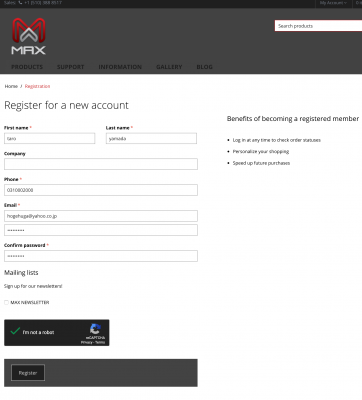
2. 住所入力
「Profile details」で送付先住所を入力します。
日本語住所をローマ字に変換するサイトを利用すると便利です。
例:
| 項目 | 入力例 |
|---|---|
| First Name | Taro |
| Last Name | Yamada |
| Phone | 09012345678 |
| Address | 1-2-3 Chiyoda Bldg 101 |
| City | Tokyo |
| Country | Japan |
| State/Province | Tokyo |
| Zip/postal code | 1000001 |
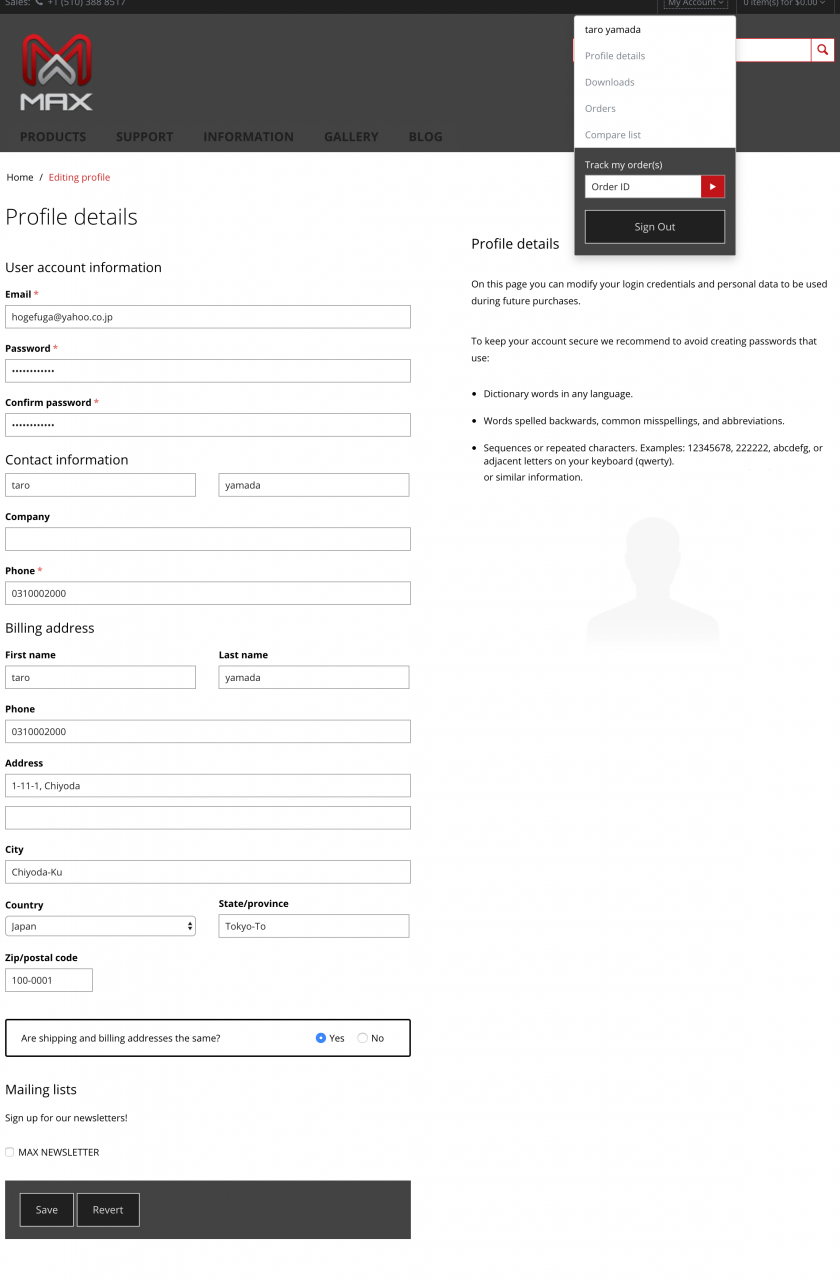
3. 商品カスタマイズとカート操作
- 8キー版か20キー版を選択
- SwitchやKeycapを選択
- 右上「View Cart」で内容確認
4. PayPalで支払い
- 画面右下「PayPal」ボタンをクリック
- PayPalにログインし支払い確認
- 支払い完了後、配送先を確認
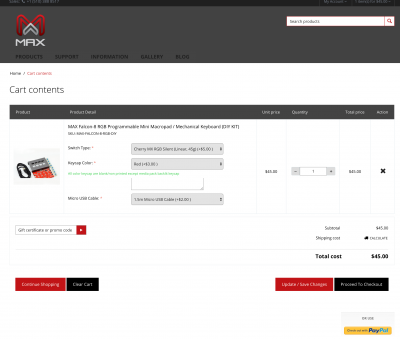
後は配送選択を行えば購入は完了するので待てば良いだけです。
通常は配送業者が「USPS」なので受け取る際に関税が掛かる確率は極めて低いです。
USPSは日本郵政と提携しているのもあり、最終配送業者が郵便局である発送事業者は関税がかからないことが多いのです。
とはいえ日本郵政が荷物を玄関の前に、勝手に置き配して困惑しました。

購入後の設定と使い方
専用アプリでキー割り当て
- Windows端末に専用アプリをインストール
- 各キーに好きな操作を割り当て
- 設定完了後再起動
Macでの動作確認
Windowsで設定した後、Macに接続すればそのまま動作可能。
複雑な設定は不要です。
まとめ・購入のポイント
- 住所入力とPayPalが使えれば購入は簡単
- 配送業者の選定で関税リスクは低い
- Windowsでキー設定後、Macでも問題なく使用可能
- 初心者でも安心して海外通販に挑戦できる
MAX Keyboard公式サイト:[https://maxkeyboard.com/]
海外通販初心者でも、この記事の手順を踏めば安心してFalcon-8を手に入れることができます。自分に合ったキー割り当てで、作業効率を劇的に向上させましょう。

